Se riscontri problemi con l'audio dopo aver scollegato le cuffie in Windows 11 o 10, ci sono alcune cose che puoi provare a risolvere il problema. Innanzitutto, prova a riavviare il computer. Questo a volte può risolvere i problemi audio. Se non funziona, prova a scollegare e ricollegare le cuffie. Questo a volte può risolvere problemi audio. Se i problemi persistono, prova ad aggiornare i driver audio. Puoi farlo visitando il sito Web del produttore e scaricando i driver più recenti per la tua scheda audio. Se nessuna di queste soluzioni funziona, potrebbe essere necessario contattare il produttore del computer per ulteriore assistenza.
Un errore comune con le cuffie è quando nessun suono dopo aver scollegato le cuffie Su Windows. Questo problema può essere molto ingombrante, soprattutto se usi molto le cuffie. Se riscontri questo problema nel bel mezzo di un gioco, può rovinare l'intera esperienza. Vediamo ora cosa puoi fare per risolvere questo problema.

Perché il mio suono improvvisamente non funziona?
I problemi audio in Windows non sono rari. Esistono tutti i tipi di errori software e hardware che possono causare l'assenza di audio sul tuo computer. In tal caso, i passaggi che è possibile eseguire includono l'esecuzione dello strumento di risoluzione dei problemi audio, il controllo degli aggiornamenti di Windows, la correzione dei driver audio e la disattivazione dei miglioramenti audio.
Google Play Music non riesce a stabilire una connessione sicura
Nessun suono dopo aver scollegato le cuffie in Windows 11/10
Esistono varie cause per questo problema, la più comune è dovuta a impostazioni audio incompatibili, driver audio obsoleti o impostazioni di registro danneggiate. Se gli altoparlanti non funzionano dopo aver spento le cuffie in Windows 11/10, vediamo cosa puoi fare per risolvere questo problema.
non è possibile attivare Windows Defender
- Esegui lo strumento di risoluzione dei problemi di riproduzione audio.
- Modifica le impostazioni audio
- Aggiorna i driver audio o reinstallali
- Modifica l'editor del registro
Nessun suono dopo aver scollegato le cuffie
1] Esegui lo strumento di risoluzione dei problemi di riproduzione audio.
Lo strumento di risoluzione dei problemi audio è uno strumento integrato considerato l'opzione migliore per la maggior parte dei problemi audio e audio in Windows, soprattutto quando il problema è correlato al sistema operativo. Ecco come puoi avviarlo.
- Fai clic sulla barra di ricerca e digita 'risoluzione dei problemi'. In alternativa, puoi aprire Impostazioni di Windows > Sistema > Risoluzione dei problemi.
- Qui, fai clic su 'Altri strumenti per la risoluzione dei problemi' e nell'elenco degli strumenti per la risoluzione dei problemi più comuni, dovresti trovare lo strumento per la risoluzione dei problemi 'Riproduzione del suono'.
- Ciò risolverà eventuali problemi software con i servizi audio sul tuo computer Windows e, se possibile, li risolverà.
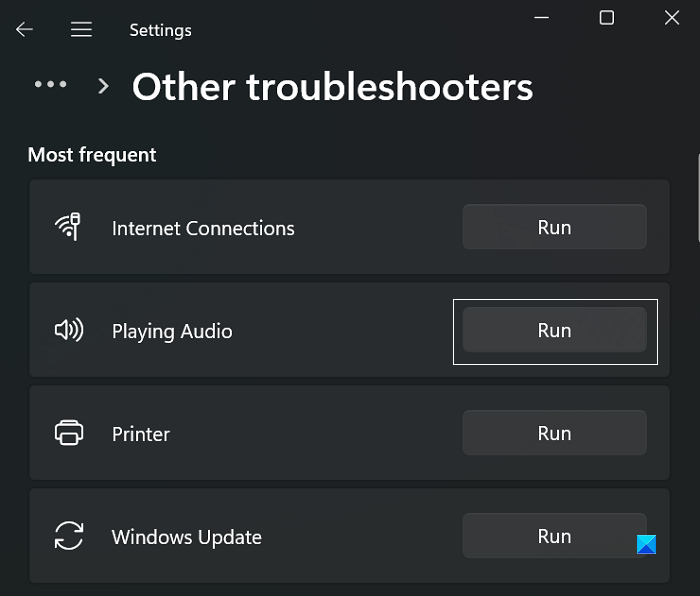
Dopo aver eseguito lo strumento di risoluzione dei problemi, riavvia il computer e controlla se i servizi audio sono stati ripresi.
2] Modifica le impostazioni audio
Windows ha molte impostazioni audio con diverse configurazioni. Se sono configurati in modo errato, potresti riscontrare errori simili a quello discusso qui. Di seguito discuteremo le modifiche alle impostazioni che dovresti apportare per correggere o evitare l'assenza di audio dopo aver scollegato le cuffie.
Innanzitutto, devi impostare il dispositivo di uscita audio sulle cuffie che stai attualmente utilizzando. Ecco come farlo:
- Nella barra di ricerca, digita 'uscita audio' e apri l'opzione delle impostazioni risultante.
- Qui devi selezionare il dispositivo di output che riprodurrà l'audio sul tuo PC. L'opzione predefinita qui è Altoparlanti. Se utilizzi più cuffie, dovrai selezionare quella con cui hai problemi.
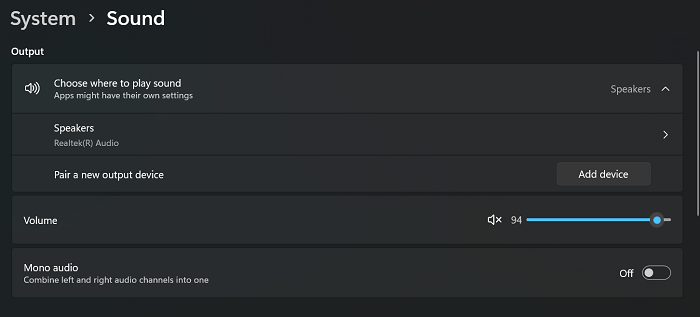
posizione di Windows 10 in grigio
Chiudi la finestra delle impostazioni e controlla se il problema è stato risolto. Dovresti anche assicurarti che il dispositivo audio desiderato sia impostato come dispositivo audio principale nelle impostazioni di riproduzione audio.
Leggere : Come correggere la distorsione del suono in Windows
3] Aggiorna i driver audio o reinstallali.
La probabile causa di questo problema sono i driver audio danneggiati. In tal caso, è necessario verificare se sono disponibili aggiornamenti dei driver o reinstallarli manualmente.
- Per reinstallare i driver audio, apri Gestione dispositivi. Per fare ciò, esegui il comando 'devmgmt.msc' nella riga di comando 'Esegui'.
- Fai clic con il pulsante destro del mouse sugli ingressi e sulle uscite audio e seleziona le cuffie con cui stai riscontrando un problema.
- Fai clic su 'Disinstalla driver' e confermalo nel passaggio successivo.
- Successivamente, riavvia il computer, quindi vai alla sezione Windows Update nelle impostazioni e installa un nuovo set di driver audio da lì.
Inoltre, puoi anche avvalerti dell'aiuto di alcuni software di aggiornamento driver gratuiti di terze parti.
winkey
4] Modifica l'editor del registro
L'ultima risorsa in questa materia è apportare modifiche nell'editor del registro. Poiché qualsiasi modifica apportata nell'Editor del Registro di sistema può avere gravi conseguenze, è consigliabile eseguire il backup del registro esistente prima di procedere.
- Digita 'regedit' nel campo 'Esegui comando' e premi Invio.
- Copia il seguente percorso e incollalo nella barra degli indirizzi dell'editor del registro.
- Fare clic con il pulsante destro del mouse sul pulsante Beep e selezionare Modifica.
- Se Value è impostato su 'none














